المخطط الزمني للحدث
ينطبق على:
- إدارة الثغرات الأمنية في Microsoft Defender
- Defender for Endpoint الخطة 2
- Microsoft Defender XDR
- Microsoft Defender للخوادم الخطة 1 & 2
المخطط الزمني للحدث هو موجز أخبار المخاطر الذي يساعدك على تفسير كيفية إدخال المخاطر في المؤسسة من خلال نقاط ضعف أو مآثر جديدة. يمكنك عرض الأحداث التي قد تؤثر على مخاطر مؤسستك. على سبيل المثال، يمكنك العثور على ثغرات أمنية جديدة تم تقديمها، ونقاط الضعف التي أصبحت قابلة للاستغلال، واستغلال تمت إضافتها إلى مجموعة أدوات استغلال، والمزيد.
يروي المخطط الزمني للحدث أيضا قصة درجة التعرضوMicrosoft Secure Score للأجهزة حتى تتمكن من تحديد سبب التغييرات الكبيرة. يمكن أن تؤثر الأحداث على أجهزتك أو درجاتك للأجهزة. قلل من تعرضك عن طريق معالجة ما يجب معالجته استنادا إلى توصيات الأمان ذات الأولوية.
تلميح
هل تعلم أنه يمكنك تجربة جميع الميزات في إدارة الثغرات الأمنية في Microsoft Defender مجانا؟ تعرف على كيفية التسجيل للحصول على نسخة تجريبية مجانية.
انتقل إلى صفحة المخطط الزمني للحدث
هناك ثلاث نقاط إدخال من لوحة معلومات إدارة الثغرات الأمنية في Microsoft Defender:
- بطاقة درجة التعرض للمؤسسة: مرر مؤشر الماوس فوق نقاط الحدث في الرسم البياني "درجة التعرض بمرور الوقت" وحدد "مشاهدة جميع الأحداث من هذا اليوم." تمثل الأحداث الثغرات الأمنية في البرامج.
- Microsoft Secure Score للأجهزة: مرر مؤشر الماوس فوق نقاط الحدث في الرسم البياني "درجاتك للأجهزة بمرور الوقت" وحدد "مشاهدة جميع الأحداث من هذا اليوم." تمثل الأحداث تقييمات تكوين جديدة.
- بطاقة أهم الأحداث: حدد "إظهار المزيد" في أسفل جدول الأحداث العلوي. تعرض البطاقة الأحداث الثلاثة الأكثر تأثيرا في آخر 7 أيام. يمكن أن تتضمن الأحداث المؤثرة ما إذا كان الحدث يؤثر على عدد كبير من الأجهزة، أو إذا كان ثغرة أمنية حرجة.
نقاط التعرض وMicrosoft Secure Score للرسوم البيانية للأجهزة
في لوحة معلومات Defender Vulnerability Management، مرر مؤشر الماوس فوق الرسم البياني لدرجة التعرض لعرض أهم أحداث الثغرات الأمنية للبرامج من ذلك اليوم التي أثرت على أجهزتك. مرر مؤشر الماوس فوق الرسم البياني ل Microsoft Secure Score for Devices لعرض تقييمات تكوين الأمان الجديدة التي تؤثر على درجاتك.
إذا لم تكن هناك أحداث تؤثر على أجهزتك أو درجاتك للأجهزة، فلن يتم عرض أي منها.
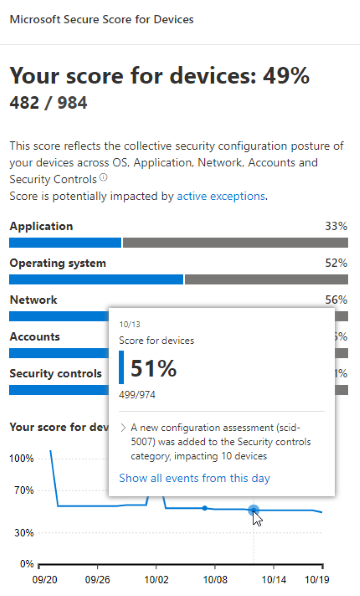
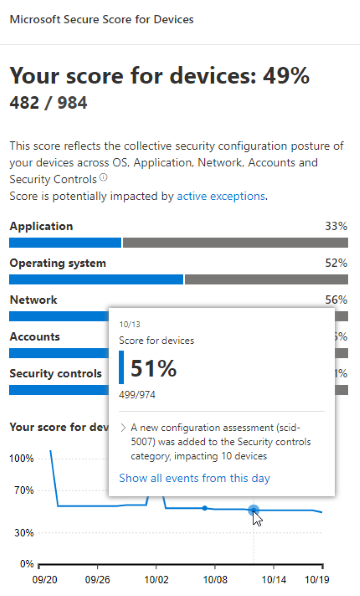
التنقل لأسفل وصولا إلى الأحداث من ذلك اليوم
يؤدي تحديد إظهار جميع الأحداث من هذا اليوم إلى انتقالك إلى صفحة المخطط الزمني للحدث مع نطاق تاريخ مخصص لذلك اليوم.
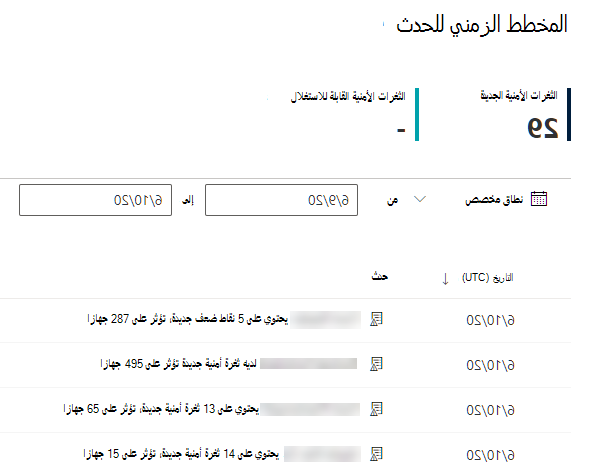
حدد نطاق مخصص لتغيير نطاق التاريخ إلى نطاق مخصص آخر، أو نطاق زمني محدد مسبقا.
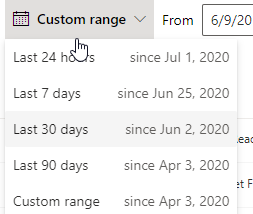
نظرة عامة على المخطط الزمني للحدث
في صفحة المخطط الزمني للحدث، يمكنك عرض جميع المعلومات الضرورية المتعلقة بحدث ما.
ميزات:
- تخصيص الأعمدة
- التصفية حسب نوع الحدث أو النسبة المئوية للأجهزة المتأثرة
- عرض 30 أو 50 أو 100 عنصر لكل صفحة
يظهر العددان الكبيران في أعلى الصفحة عدد الثغرات الأمنية الجديدة والثغرات الأمنية القابلة للاستغلال، وليس الأحداث. يمكن أن تحتوي بعض الأحداث على ثغرات أمنية متعددة، ويمكن أن يكون لبعض الثغرات الأمنية أحداث متعددة.
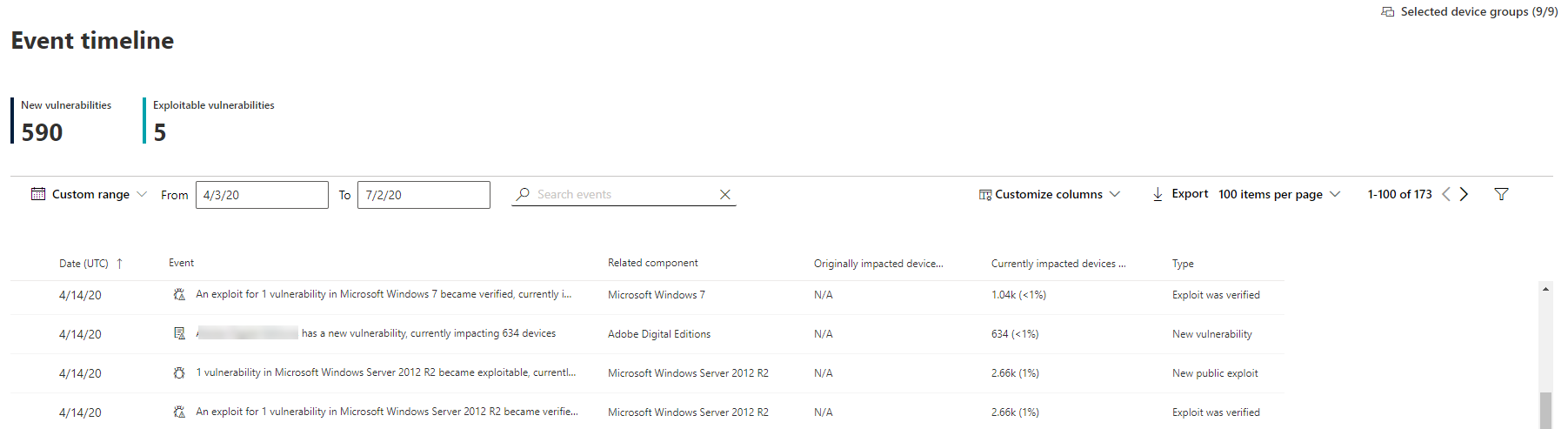
الاعمده
- التاريخ: الشهر، اليوم، السنة
- الحدث: حدث مؤثر، بما في ذلك المكون والنوع وعدد الأجهزة المتأثرة
- المكون ذي الصلة: البرنامج
- الأجهزة المتأثرة في الأصل: عدد الأجهزة المتأثرة والنسبة المئوية لها عند حدوث هذا الحدث في الأصل. يمكنك أيضا التصفية حسب النسبة المئوية للأجهزة المتأثرة أصلا، من إجمالي عدد الأجهزة.
- الأجهزة المتأثرة حاليا: العدد الحالي والنسبة المئوية للأجهزة التي يؤثر عليها هذا الحدث حاليا. يمكنك العثور على هذا الحقل عن طريق تحديد تخصيص الأعمدة.
- الأنواع: تعكس الأحداث ذات الطابع الزمني التي تؤثر على النتيجة. يمكن تصفيتها.
- تمت إضافة الاستغلال إلى مجموعة أدوات استغلال
- تم التحقق من الاستغلال
- استغلال عام جديد
- ثغرة أمنية جديدة
- تقييم التكوين الجديد
- اتجاه النتيجة: اتجاه درجة التعرض
الرموز
تظهر الأيقونات التالية بجوار الأحداث:
 استغلال عام جديد
استغلال عام جديد تم نشر ثغرة أمنية جديدة
تم نشر ثغرة أمنية جديدة تم العثور على الاستغلال في مجموعة أدوات الاستغلال
تم العثور على الاستغلال في مجموعة أدوات الاستغلال تم التحقق من الاستغلال
تم التحقق من الاستغلال
التنقل لأسفل إلى حدث معين
بمجرد تحديد حدث، ستظهر قائمة منبثقة مع قائمة بالتفاصيل و CVEs الحالية التي تؤثر على أجهزتك. يمكنك إظهار المزيد من CVEs أو عرض التوصية ذات الصلة.
يساعدك السهم الموجود أسفل "اتجاه النتيجة" على تحديد ما إذا كان من المحتمل أن يؤدي هذا الحدث إلى رفع درجة التعرض التنظيمية أو خفضها. تعني درجة التعرض الأعلى أن الأجهزة أكثر عرضة للاستغلال.
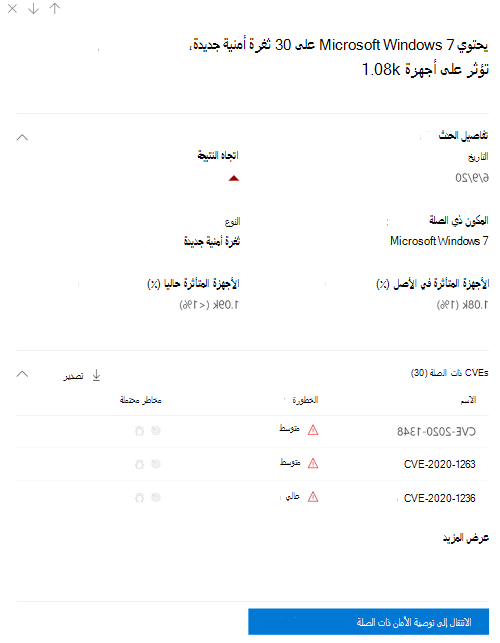
من هناك، حدد الانتقال إلى توصية الأمان ذات الصلة عرض التوصية التي تعالج الثغرة الأمنية الجديدة للبرامج في صفحة توصيات الأمان. بعد قراءة تفاصيل الوصف والثغرة الأمنية في توصية الأمان، يمكنك إرسال طلب معالجة وتتبع الطلب في صفحة المعالجة.
عرض المخططات الزمنية للأحداث في صفحات البرامج
لفتح صفحة برنامج، حدد حدثا > حدد اسم البرنامج المرتبط تشعبيا (مثل Visual Studio 2017) في القسم المسمى "المكون ذي الصلة" في القائمة المنبثقة. تعرف على المزيد حول صفحات البرامج
ستظهر صفحة كاملة مع جميع تفاصيل برنامج معين. قم بالماوس فوق الرسم البياني لمشاهدة المخطط الزمني للأحداث لهذا البرنامج المحدد.
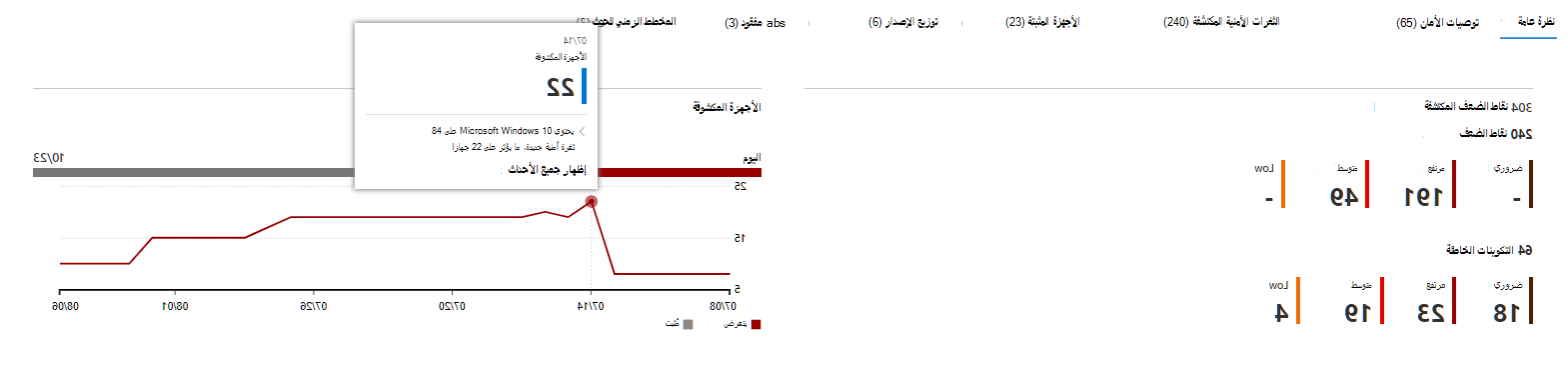
انتقل إلى علامة تبويب المخطط الزمني للحدث لعرض جميع الأحداث المتعلقة بهذا البرنامج. يمكنك أيضا رؤية توصيات الأمان والثغرات الأمنية المكتشفة والأجهزة المثبتة وتوزيع الإصدار.
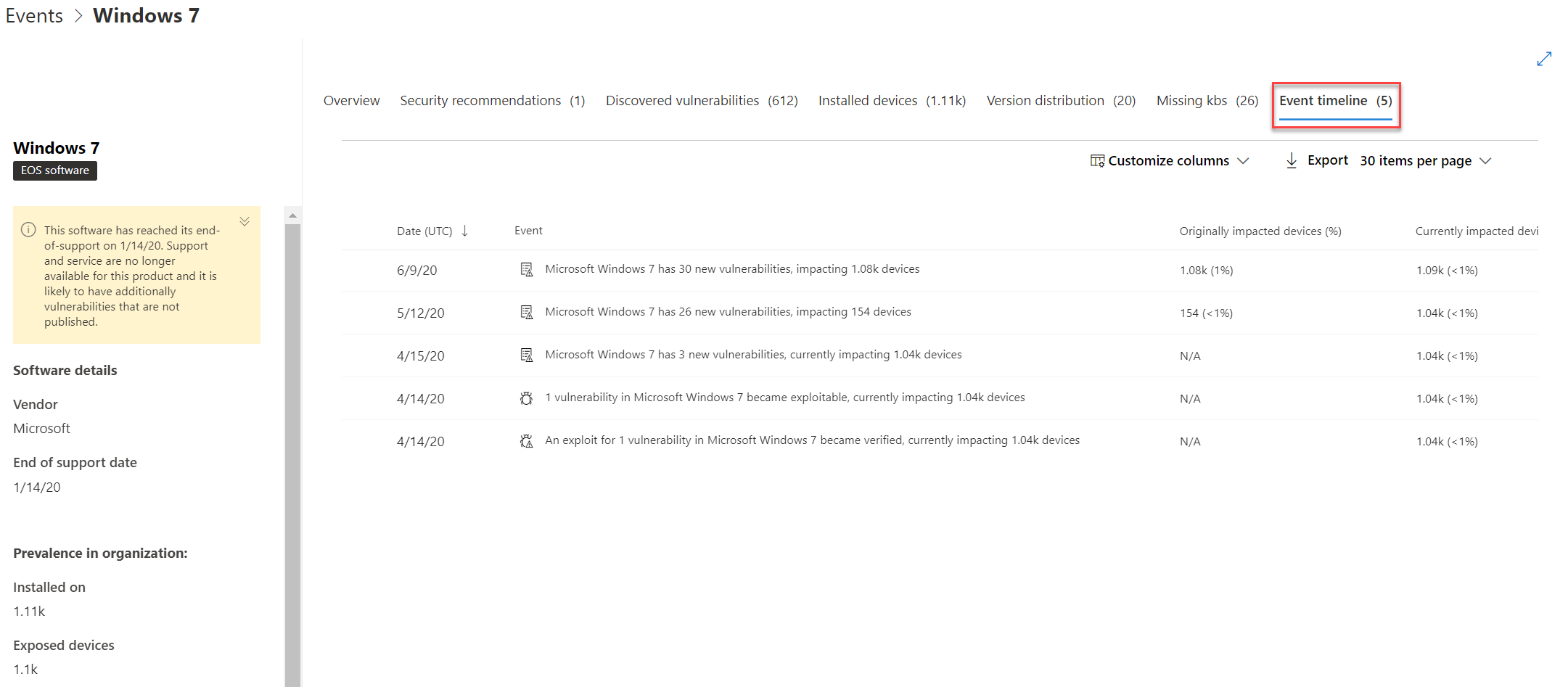
المواضيع ذات الصلة
الملاحظات
قريبًا: خلال عام 2024، سنتخلص تدريجيًا من GitHub Issues بوصفها آلية إرسال ملاحظات للمحتوى ونستبدلها بنظام ملاحظات جديد. لمزيد من المعلومات، راجع https://aka.ms/ContentUserFeedback.
إرسال الملاحظات وعرضها المتعلقة بـ